Где находятся все квитанции о проведенных оплатах в Сбербанк-Онлайн
Все финансовые транзакции, которые когда-либо совершались в онлайн-сервисе, тщательно архивируются системой. Если клиенту необходимо распечатать квитанцию об оплате, поиск важной карты должен производиться там. Это очень удобно, ведь в любой момент может потребоваться квитанция об оплате.
Чтобы найти чек в Сбербанк-Онлайн, перейдите из главного меню сайта в подраздел «История транзакций». Затем выберите требуемый платежный документ (если платеж был произведен давно, воспользуйтесь окном поиска).
Делаем скрин чека
Как скопировать чек Сбербанка онлайн? Здесь также есть два варианта: на компьютере или мобильном устройстве. Они разные, поэтому дадим и то, и другое.
Скриншот на ПК
Если скриншот вас устраивает для подтверждения платежа, сделайте следующее:
- входим в историю платежей «Сбербанк-онлайн»;
- выбрать и открыть чек;
- нажмите кнопку PrtScr на клавиатуре. Он расположен в верхнем ряду клавиш, над стрелками;
откройте любой фоторедактор (например, Paint через меню «Пуск»); - щелкните правой кнопкой мыши пустой лист редактора и выберите «Вставить»;
- программа отображает изображение того, что было на экране при нажатии PrtScr. С помощью инструментов удалите все, что не нужно (вырезать не обязательно) и выберите в меню »« Файл »-« Сохранить как»;
- наиболее удобный формат — * .jpg. Выберите папку и все.
Имейте в виду, что такое изображение, скорее всего, не подойдет для предоставления в организации, и вам нужно будет распечатать платежное поручение.
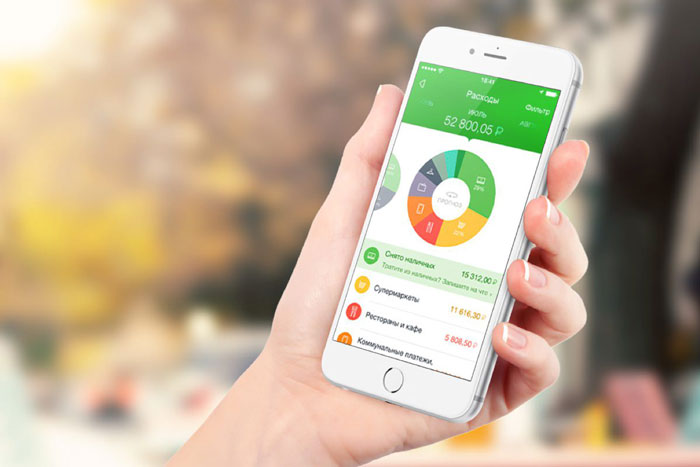
Вы можете сохранить квитанцию на мобильном гаджете или сделать из нее экран
Можно ли отправить чек на e-mail?
Часто у покупателя нет возможности распечатать квитанцию в это время, но эта возможность появится позже. Так что было бы очень удобно отправить документ по электронной почте. Итак, как отправить чек из Сбербанк Онлайн на почту?
Если это делается в мобильном приложении, чтобы получить письмо по почте, выберите опцию «Отправить в приложение» в меню отправки. Выберите почтовый мессенджер среди приложений. Автоматически откроется окно, в котором нужно указать получателя. Вложение — например, сам чек уже есть в письме, поэтому достаточно указать почту.
Если это делается с сайта банка, отправить чек напрямую на почту невозможно. Сначала вам нужно сохранить файл в формате pdf или jpg, а затем отправить полученный документ вам по почте.
Как сохранить платежную квитанцию в базе компьютера
Есть два способа сделать это. Первый — отправить на печать квитанцию об оплате сразу после следующего платежа. Или сделать это позже, после завершения транзакции, открыв чек из файла архива. Для этого нужно посмотреть квитанции в Сбербанк-Онлайн и, выбрав нужную, отправить в прессу. Кстати, по умолчанию удаленный сервис сохраняет все чеки в формате PDF, что удобно для их последующей передачи в базу данных компьютера и дальнейшей печати.
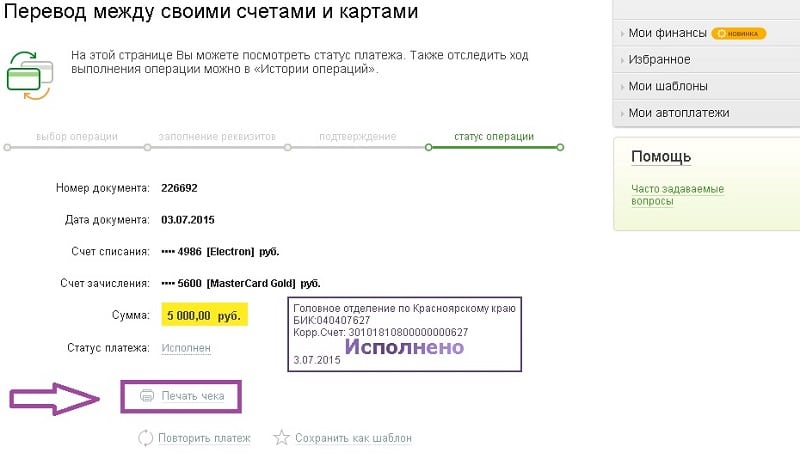
Вы можете распечатать квитанцию сразу после совершения транзакции
Непосредственно после транзакции
Как только плательщик заполнил форму запроса на перевод (введите данные получателя, укажите сумму и карту вывода), после подтверждения перевода транзакция будет завершена. И именно в это время программа автоматически сгенерирует квитанцию об оплате. Его можно открыть, нажав на опцию «Распечатать квитанцию» (расположенную внизу сгенерированного документа). После его формирования следует выбрать место (желательно папку, созданную отдельно на вашем компьютере) и сохранить документ там.
См. Также: Интервью Сбербанка с консультантом: вопросы и ответы
Сохранение платежного чека из архива
Если финансовая транзакция, для которой было запрошено подтверждение, была совершена некоторое время назад, вам необходимо найти квитанцию в истории транзакций. Затем щелкните нужный документ и откройте его. Следующие действия идентичны предыдущему варианту: нажать «Печать», указать место будущего хранения и отправить туда квитанцию.
Для удобства файлы при сохранении лучше переименовывать. Им разрешено называть их в виде английских цифр и букв.
Зная, как сохранить чек в Сбербанк-Онлайн, стоит подумать о переименовании файла. Лучше запишите дату платежа и получателя. Это поможет вам впоследствии легко перемещаться по списку документов.
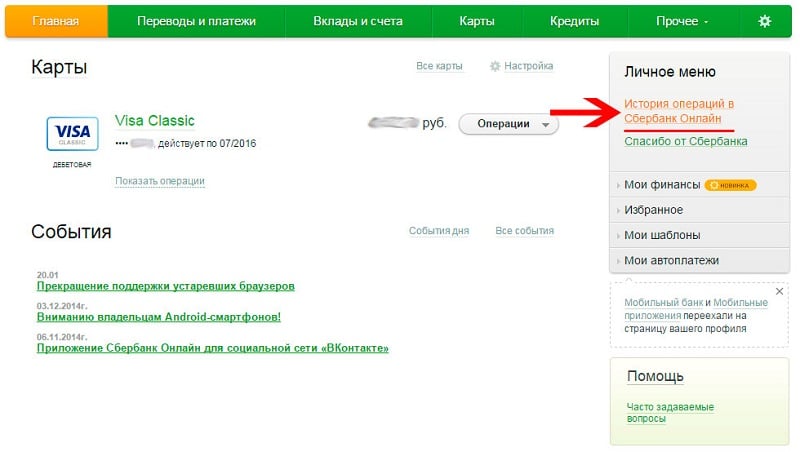
Ищите чек в Сбербанк-Онлайн в подразделе «История платежей».
Как найти и распечатать чек при оплате через систему интернет-банкинга?
Руководство Сбербанка прекрасно понимает, что даже транзакции, совершаемые через интернет-банк, иногда требуют документального подтверждения. В конце концов, бывают ситуации, когда необходимо подтвердить оплату счетов, в магазинах, факт оплаты и т.д. Поэтому руководство заранее озаботилось вопросом, где найти чек в Сбербанк Онлайн.
Таким образом, распечатать квитанцию несложно. Интерфейс приложения и официальный сайт банка также спроектированы таким образом, что все интуитивно понятно. Вы можете распечатать документ по следующему алгоритму:
- Авторизуйтесь со своего телефона в мобильном приложении или с компьютера на сайте банка;
- Зайдите в историю переводов и платежей. Просматривайте поставки как дебетовой, так и кредитной карты прямо из вашей учетной записи;
- Найдите в истории платежи, которые вас интересуют. Все выполненные транзакции хранятся в архиве не менее 3 лет, но нет никаких конкретных ограничений на период архивирования, поэтому в истории можно найти как последние платежи, так и самые первые переводы десятилетней давности. Для облегчения поиска воспользуйтесь окном поиска вверху страницы — вы можете ввести имя получателя, дату операции и другие параметры операции;
- Проверить статус операции. Если оплата производится в формате «Сделано», доступна распечатка квитанции. Если статус другой, придется дождаться выполнения транзакции или совершить новый платеж;
- Выберите нужную операцию. Внизу информационного окна находится строка «Печать». Здесь вы можете повторно отправить деньги или настроить автоматический платеж. Если принтер уже подключен к компьютеру / телефону, вы можете распечатать документ прямо с веб-сайта или из приложения. Если нет, сохраните документ в формате jpg или pdf — для этого щелкните изображение правой кнопкой мыши и выберите «Сохранить изображение», либо найдите соответствующую кнопку в меню «Сохранить квитанцию»;
- понятно, как скопировать документ, а как распечатать? Распечатать его на принтере не составит труда — достаточно подключить носитель к устройству, на котором уже есть копия чека.

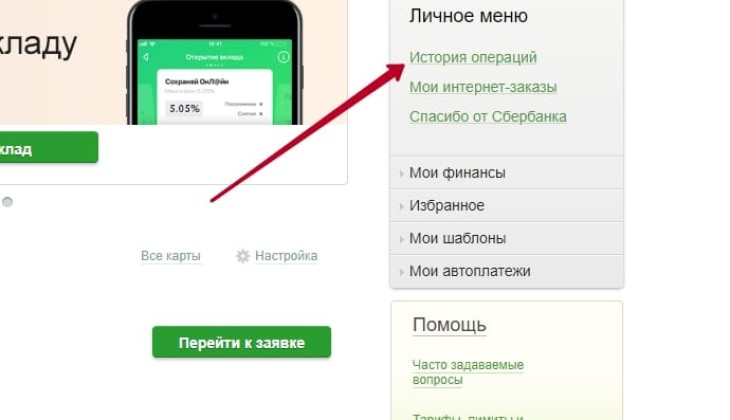

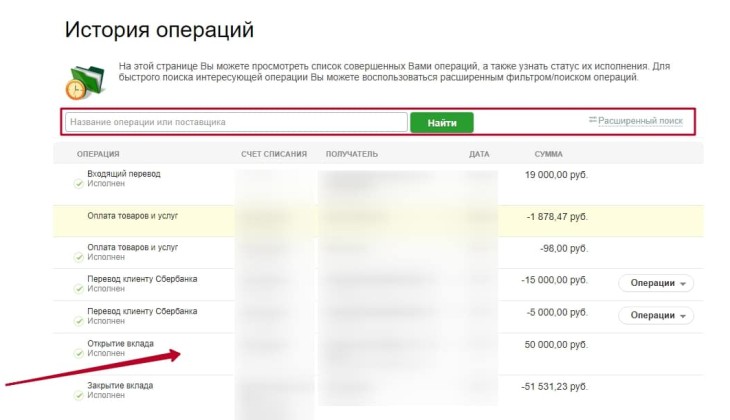

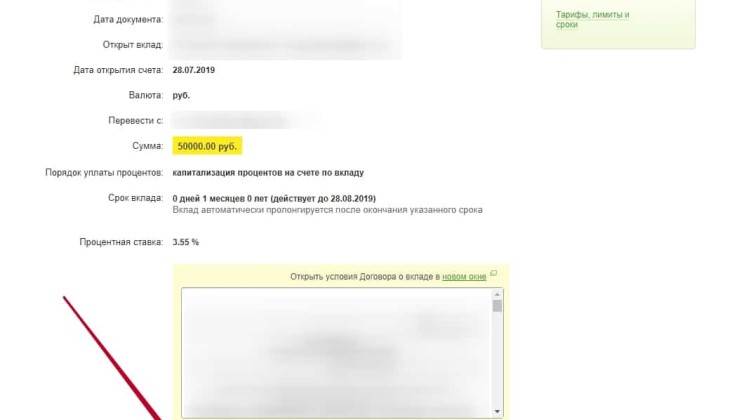








Для этого вам необходимо авторизоваться в приложении, сохранить квитанцию, т.е скачать ее. Затем получившееся изображение нужно отправить на компьютер — это можно сделать через USB-кабель, bluetooth, облачные технологии и даже обычные социальные сети.
распечатать документ с компьютера намного проще, потому что в подавляющем большинстве случаев настроенный принтер уже подключен к нему. Затем щелкните файл квитанции, расположенный на вашем компьютере или носителе, щелкните правой кнопкой мыши и выберите параметр «Печать». В открывшемся окне настройте параметры печати и запустите процесс. Готовый!
Читайте также: Как отключить пополнение баланса с карты Сбербанка
Сохранение документа из истории платежей
Все квитанции об оплате через систему Интернет-банкинг сохраняются в истории платежей пользователя, доступной из личного кабинета.
Чтобы сохранить документ в желаемом формате, вам потребуется следующая процедура:
- Войдите в свой личный кабинет, войдя на сайт.
- На главной странице выберите раздел «История операций».
- Пользователю будет представлен список транзакций за последний месяц.
- Поиск по конкретной операции осуществляется из модуля «Расширенный поиск». Это может быть сделано по типу транзакции, контрагенту, валюте, сумме и т.д.
- Пользователь увидит историю операций по указанным параметрам. Найдя нужную транзакцию, нужно по ней кликнуть, откроется документ, подтверждающий ее выполнение.
- Щелкните значок «Распечатать квитанцию», расположенный внизу квитанции.
- Откроется меню настроек печати. Пользователь может сразу отправить документ на печать или сохранить в удобном формате для дальнейшего использования.
- Система предложит несколько принтеров для печати, вам нужно выбрать виртуальный принтер для сохранения документа в формате PDF: Microsoft print to pdf.
- Настройте остальные параметры печати: качество печати, количество страниц и т.д.
- Файлу необходимо дать имя и путь для сохранения.
Хороший! Мы сделали это. В результате у нас получился следующий файл:
Для удобства пользователя документ лучше сохранить в отдельной папке, которую вам нужно будет создать заранее.
Есть ли особенности с поиском чека при оплате автоплатежом?
К счастью, никаких особенностей нет. Автоматический контроль платежей легко найти в «Истории», куда заносится информация обо всех транзакциях, в том числе автоматических.
Почему в Сбербанк Онлайн не сохраняет чеки на Андроид телефоне и на Айфоне. Как разрешить запись
Приложение Сбербанк Онлайн не сохраняет автоматически документы об операциях, совершенных на телефонах с операционными системами Adroid и iPhone. Поэтому мы расскажем, как установить разрешение на запись в Сбербанк Онлайн, как его включить и собственно сохранить квитанцию об оплате на телефоне или другом гаджете.
Для телефонов Android:
- Перейти к банковскому вопросу.
- Выберите вкладку История.
- Щелкните по произведенной платежной операции.
- Открыв чек, прокрутите вниз и нажмите «Сохранить чек».
- Выберите папку на вашем смартфоне.
Для телефонов и планшетов iOS:
- В приложении перейдите в «История платежей».
- Все транзакции сгруппированы по дате, поэтому нажмите кнопку «Показать еще».
- Зайдите в «Список операций», выберите нужную.
- Чтобы получить разрешение на запись, нажмите кнопку «Сохранить или отправить чек».
- Выберите: сохранить документ в нужной папке или отправить чек по электронной почте или SMS.
Как видите, чтобы сохранить чек, нужно разрешение на запись в сервисе Сбербанка. Это не единственный способ восстановить квитанцию, мы рекомендуем использовать «горячие» клавиши, чтобы сделать снимок экрана документа.
Мы описали быстрые и удобные способы сохранения квитанций, поэтому, если вы совершаете крупные покупки товаров, техники, оплачиваете счета, сразу сохраняйте платежные документы в отдельной папке. Любая информация имеет свой срок хранения, поэтому, если транзакции недоступны через Сбербанк Онлайн, обратитесь в отделение банка или на горячую линию. Если операция длится более двух лет, она может быть уже в файле или недоступна вообще.
Статья написана по материалам сайтов: sbankin.com, www.bolshoyvopros.ru, mikrozaimy24.ru, www.kakprosto.ru, sbank.online.
Краткое резюме статьи
Конечно, распечатанный вариант квитанции можно получить не только в отделении и банкомате. Сбербанк Онлайн также предлагает такую возможность. Вам просто нужно найти нужную транзакцию в истории платежей и переводов, перейти в меню и выбрать опцию «Сохранить чек». Если вы выполняете операцию с компьютера, вы можете распечатать документ прямо с сайта: достаточно, чтобы к компьютеру был подключен работающий и настроенный принтер.
Зачем необходим чек?
На первый взгляд кажется, что в проверках нет необходимости, потому что информация о выполненных операциях публикуется в онлайн-сервисе. Но бумажная квитанция может быть внезапно запрошена при отсутствии доступа к сети или действующего личного кабинета.
С помощью такой карты вы можете отслеживать перечисленные средства и вести правильный бюджет. Кроме того, чек станет подтверждением оплаты при погашении кредитной задолженности.
Если во время операции средства не были получены принимающей стороной, готовые распечатанные квитанции будут использоваться для подтверждения оплаты и возврата начисленных штрафов.
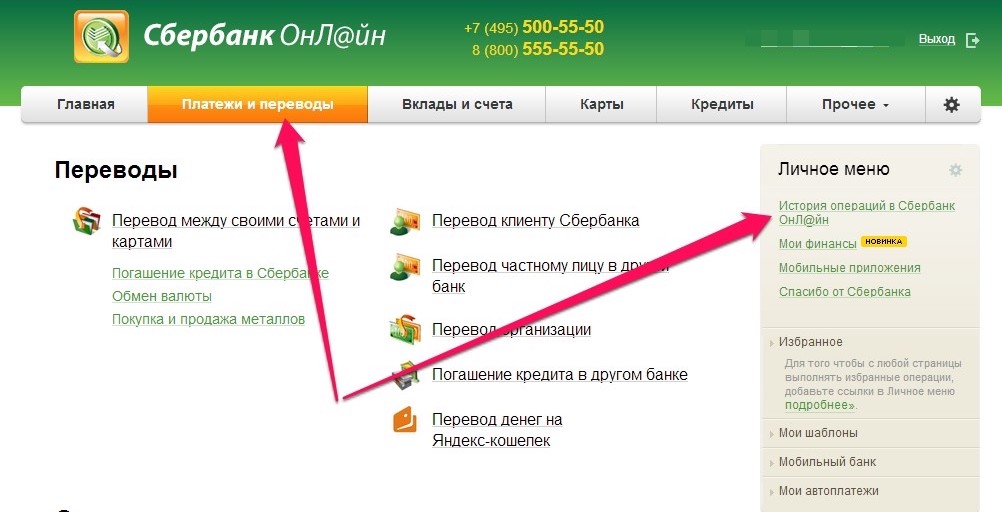
Как сохранить чек на мобильном устройстве
Если на вашем смартфоне или планшете установлено приложение Сбербанк-онлайн, квитанция сохраняется следующим образом:
- Сразу после оплаты в нижней части экрана появляется несколько кнопок. Среди них есть «Сохранить квитанцию».
- Просто нажмите на нее, и в галерее устройств автоматически создается папка Сбербанк, где в дальнейшем будут сохраняться все необходимые квитанции.
это интересно: Условия использования карты Тинькофф (дебетовая)
Чтобы сохранить платежное поручение из истории, сделайте то же самое, предварительно найдя его в списке.
Такой файл можно отправить через SMS, электронную почту и другие современные мессенджеры.
Способы сохранения информации
Вы можете сохранить чек сразу после транзакции или из истории платежей.
Пользователь должен знать, что при работе в операционной системе Windows 8 и 8.1 печать файлов PDF возможна только при подключении стороннего программного обеспечения. Это могут быть PDF-XChange, ReaSoft PDF, Printer PDFCreator и т.д., и их следует загружать только с надежных сайтов. Кроме того, заказчик может пользоваться онлайн-сервисами. Для этого в поиске необходимо ввести «перевести в pdf» и выбрать из предложенных вариантов.
Пользователям операционной системы Windows 10 не нужно ничего устанавливать, так как виртуальный принтер уже добавлен в систему.
Печать чека из мобильного приложения Сбербанка – инструкция
Если у вас под рукой нет компьютера, но требуется подтверждение транзакции, воспользуйтесь мобильным приложением Сбербанка — здесь также доступны чеки. Чтобы получить платежный документ со смартфона, вам необходимо:
- Доступ к приложению любым удобным способом.
- Выберите вкладку «История» в горизонтальном меню внизу экрана».
- Найдите нужный платеж — они отсортированы в хронологическом порядке.
- Внизу перейдите в дополнительное меню, где вы можете узнать подробности операции, создать шаблон, включить автоматический платеж или сохранить квитанцию.
- Щелкните ссылку «Сохранить или отправить чек».
- Прокрутите вниз и снова нажмите «Сохранить», система предложит отправить документ на e-mail, SMS, в память вашего мобильного — выберите удобный вариант.
Чтобы распечатать квитанцию позже, вам нужно будет подключить свой смартфон к принтеру или компьютеру, либо вы можете использовать электронную квитанцию на своем телефоне.
Как сделать скриншот документа
Также стоит узнать, как сделать скриншот чека в Сбербанк-Онлайн, специалисты предлагают два варианта такой процедуры. Напрямую из ДБО и Мобильного банка. Их стоит рассмотреть отдельно.
Скрин на компьютере
- Зайдите в Сбербанк-Онлайн, в подраздел «История платежей».
- Выберите нужный элемент управления и откройте его.
- Нажмите PrtScr на клавиатуре. Эта кнопка расположена вверху клавиатуры (над стрелками).
- Затем активируйте один из доступных фоторедакторов (лучше использовать Paint, он входит в стандартный пакет ПО).
- Щелкните пустой лист редактора и выберите опцию «Вставить».
- Программа автоматически загрузит документ.
- Вы можете отформатировать чек (обрезать лишнее, уточнить), а затем сохранить его в заранее определенной папке.
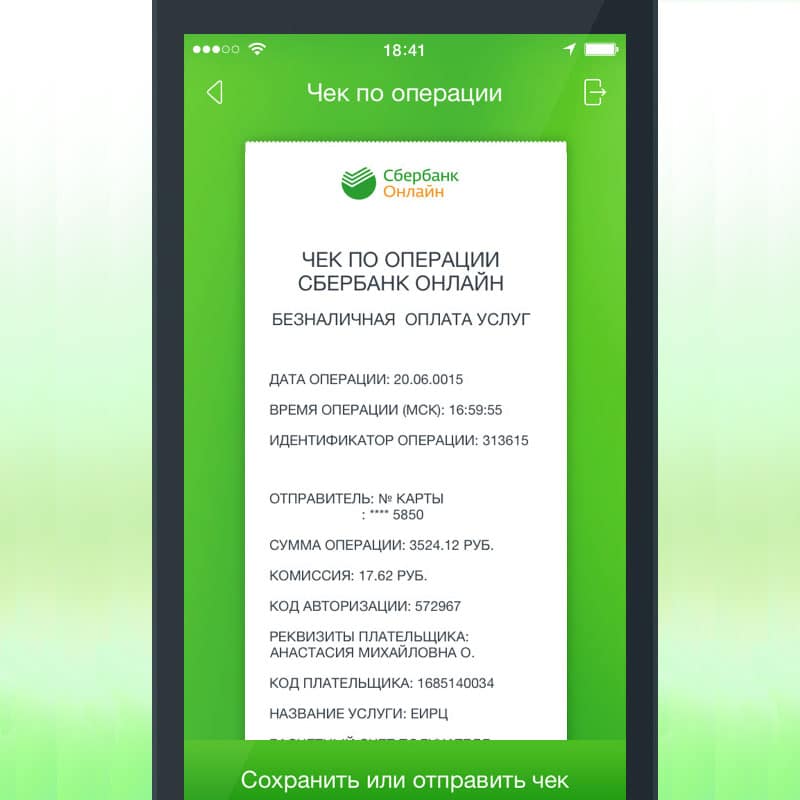
Электронная квитанция также может служить подтверждением оплаты
Скрин с телефона
Обдумывая, как сканировать чек, стоит учитывать модель используемого вами смартфона. Вы можете перемещаться по следующему списку команд:
- Iphone или iPad: одновременно нажмите верхнюю-нижнюю кнопку на панели (экран автоматически сохраняется в папке «Фотопленка»);
- Android (версия до 4.0): для этого пользователю необходимо получить приложение для создания снимков экрана;
- Android (версия 4.0), а также Sony Ericsson-Xperia и Huawei: одновременно нажмите клавиши: «Power» и «-«;
- Samsung Galaxy: сразу нажмите на кнопки: «Домой» и «Назад»;
- Samsung Galaxy-SII: сразу ставим команды «Заблокировать» и «Назад» (экран уйдет в папку ScreenCapture;
- HTC Desire-S: одновременно удерживая кнопки «Домой» и «Питание»: чек / квитанция перейдет в папку «Галерея»;
- Samsung: Чек сохраняется по нажатию клавиш «Power» и «Back» (документ будет сохранен в ScreenCapture).
Что делать при отсутствии принтера
Не у всех россиян есть домашний принтер. Поэтому стоит подумать о том, чтобы хранить квитанции об оплате в другом месте, чтобы распечатать их позже. Например, вы можете отправить чек из Сбербанк-Онлайн на электронную почту, а затем на другом ПК с подключенным принтером открыть письмо и отправить вложенное сообщение на печать. Либо повторно сохраните чек на носитель (карты памяти или флешки).
Читайте также: Как проверить баланс карты Сбербанка, если мобильный банк не подключен
Пошаговая инструкция: как распечатать чек через Сбербанк Онлайн?
Когда квитанция находится в личном кабинете, вы можете распечатать ее или сохранить на удобном носителе. Из-за этого:
- Прокрутите страницу вниз с интересующей вас операцией.
- Щелкните «Распечатать квитанцию».
- Выберите свой принтер, чтобы начать печать немедленно.
- Для сохранения зайдите в настройки печати и при выборе принтера нажмите «Сохранить PDF».
- Укажите название и удобную папку.
Чек из вашего личного кабинета будет содержать всю информацию, включая сумму и статус платежа, дебетовый счет, кредитный счет, данные плательщика и получателя.
Что делать, если Сбербанк просит разрешение на запись чека?
Согласно закону и настройкам внутренней безопасности на телефонах, Сбербанку необходимо разрешение на запись для сохранения квитанции. Установить эти разрешения очень просто. Для этого перейдите в меню «Настройки приложения Сбербанк Онлайн» из самого приложения. Настройки расположены во всплывающем окне в левой части приложения.
Найдите там запись «Разрешения». Поставьте галочку напротив всех пунктов, в т.ч. «Память» и «Телефон». Теперь Сбербанк вправе по вашему запросу закачать на телефон дополнительные файлы, а значит, с чеком проблем не возникнет.
Предупреждение: помните, что вы предоставляете банку информацию, которую в некоторых местах хотели бы сохранить конфиденциальной. Решить этот момент очень просто: если вы хотите анонимности и приватности, вернитесь в раздел настроек и оставьте в разрешениях только пункт «Память».
Печать сохраненной квитанции через банкомат
Для проведения этой процедуры стоит выбирать современные терминалы, в устаревших устройствах самообслуживания эта функция отсутствует. Чтобы получить платежный чек через банкомат, необходимо выполнить следующие инструкции:
- Вставьте карту в терминал и активируйте с помощью ПИН-кода.
- Выберите функцию «Платежи / переводы» из списка в главном меню».
- Затем перейдите в подраздел «Шаблоны / платежи / автоматические платежи».
- Щелкните «История операций».
- Затем пользователь должен найти нужный элемент управления и открыть его.
- Осталось нажать на опции «Операции» и «Печать».
Если у клиента есть работа по выдаче распечатанных квитанций, стоит позвонить в Службу технической поддержки (8-800-555-55-50).

При сохранении квитанции лучше переименовать файл по дате платежа и получателю, чтобы удобнее было дальше искать нужный документ
Как сохранить чек на компьютер в виде картинки, если нет принтера
Вы можете использовать другой способ сохранить квитанцию: создать PrintScreen:
Опция 1
- Откройте нужный платеж в Сбербанк Онлайн.
- Нажмите кнопку «Печать» на клавиатуре.
- Откройте Paint или PhotoShop.
- Вставьте изображение с помощью сочетания клавиш Ctrl + V.
- Отредактируйте и сохраните чек в удобном формате изображения.
Вариант 2
- Установите «умную» программу (например, Lightshot), которая позволяет мгновенно обрезать изображение, делать заметки и отправлять изображение через мгновенные сообщения, социальную сеть или браузер.
- Щелкните кнопку PrintScreen.
- Отправьте изображение сразу или нажмите кнопку «Сохранить».
- Выберите диск для сохранения квитанции или отправьте его в электронном виде на почту или в мессенджер.
Этот метод можно использовать без принтера, и вам просто нужно показать снимок экрана с экрана телефона или, в крайнем случае, найти принтер и распечатать.
Как найти электронный чек в Сбербанк Онлайн
О том, как получить электронный чек в Сбербанке онлайн, вы можете узнать, зайдя в сервис. Заходим в личный кабинет, на его главной странице нажимаем на транзакцию, детали которой хотим просмотреть.
Как распечатать чек в Сбербанк Онлайн через банкомат если платеж уже проведен
Платежи через интернет-сервисы, мобильные гаджеты и терминалы самообслуживания становятся обычным явлением, старшее поколение и пенсионеры предпочитают оплачивать свои счета и другие услуги через кассу.
Для подтверждения платежа некоторые организации могут потребовать чек, поэтому в этой статье мы расскажем, как распечатать копию чека в Сбербанк Онлайн или через терминал, если оплата уже была произведена и другие способы, которые вам помогут сделай это быстро.
Распечатываем чек при платеже с компьютера
Для совершения платежей вам достаточно быть в сервисе Сбербанк Онлайн. Если вы потеряли документ, подтверждающий транзакцию, вы можете восстановить его в личном кабинете и распечатать на принтере.
Для этого выполните следующие действия:
- Введите интернет-адрес банка http://www.sberbank.ru.
- В правом верхнем углу сайта нажмите на значок входа в Сбербанк Онлайн.
- Введите свою учетную запись и пароль для доступа к своей личной учетной записи.
- Выберите из списка, какой платеж вы хотите произвести.
- Выберите карту, которую вы будете использовать для оплаты (кредитную, дебетовую или цифровую).
- После появления флажка «Готово» появится кнопка «Печать».
- Нажмите на кнопку, чтобы получить подтверждение платежа.
Что произойдет, если ранее оплаченный платеж был утерян и его необходимо восстановить?
- Убедитесь, что принтер подключен к сети.
- Авторизуйтесь в личном кабинете Сбербанк Онлайн.
- Щелкните вкладку «Платежи и переводы».
- В «Мое меню» нажмите «История операций».
- В истории платежей (архиве) вы можете найти платеж, произведенный по статусу, реквизитам или дате.
- Нажмите на платеж со статусом «Выполнен».
- Внизу страницы нажмите «Распечатать квитанцию».
- Распечатайте документ на принтере.
После совершения транзакции вы можете сохранить платеж на своем ноутбуке в удобном для вас формате:
Если у вас есть вопросы, дайте нам знать Задать вопрос
Как распечатать чек совершенного платежа с телефона
Для восстановления чека через смартфон или другой гаджет вам понадобится Wi-Fi или мобильный интернет и установленное приложение. Вы можете использовать два метода:
Вариант 1. Зайдите в личный кабинет через браузер и выполните указанные выше действия.
Вариант 2 — Распечатать платеж через Сбербанк Онлайн:
- Загрузите приложение iOS для iPhone или iPad или Android для других гаджетов.
- Заходим в программу.
- В разделе «Платежи» вы найдете список транзакций в «Истории».
- Нажмите на платеж, чтобы восстановить.
- Выберите способ получения электронной квитанции:
- Итак, делаем следующее:
- снова сохраните квитанцию на своем компьютере и распечатайте ее;
- переносить информацию на USB-накопитель или вставлять карту памяти в картридер, подключать физический диск к принтеру и печатать прямо с него. Для лучшего распознавания текста рекомендуем сохранить в формате PDF и написать имя латинскими буквами или цифрами.
Как распечатать чек при оплате через банкомат Сбербанка
Также Сбербанк предлагает еще два удобных способа распечатать дубликат чека:
Рассмотрим, как распечатать квитанцию в Сбербанк Онлайн через банкомат:
- Вставьте пластиковую карту Сбербанка, с которой производилась оплата.
- Введите ваш пароль.
- Щелкните «Платежные формы» и «Информация о действии».
- Выберите «Действие» и нажмите «Распечатать квитанцию».
Если транзакция не удалась или закончилась термобумага. Вы можете распечатать ранее оплаченный платеж следующим образом:
Есть ограничение на историю платежей: вы можете распечатать дубликаты последних 10 транзакций. Чтобы распечатать дубликат квитанции о последующих транзакциях, обратитесь к оператору Сбербанка. Восстановление возможно через интернет-банк, документ будет заверен авторизованным специалистом.
Теперь разберемся, как распечатать квитанцию о ранее оплаченном платеже в терминале Сбербанка
Действуем аналогично:
- Вставьте карту.
- Выберите «Сбербанк Онлайн» или «Интернет-сервис».
- Введите свою учетную запись и пароль.
- Щелкните «Распечатать идентификатор и пароль».
- Найдите меню с шаблонами и черновиками.
- Найдите сохраненную квитанцию.
- Распечатайте и получите квитанцию.
Вышеуказанные способы оплаты являются хорошей альтернативой оплате в кассе, так как вам не нужно стоять в очереди, а оплата подтверждается чеком со штрих-кодом, который является электронной подписью. Единственное, что мы рекомендуем покупателям, сохраняющим чеки, — это делать ксерокопии, так как информация на термобумаге со временем тускнеет.
Сохранить чек после операции
чек можно сохранить сразу после операции, поэтому пользователю не нужно искать его.
Процесс будет выглядеть так:
- Совершите платеж, нажмите на транзакцию и откройте чек.
- Нажмите кнопку «Распечатать квитанцию».
- Дальнейшие действия аналогичны пунктам 6-10 инструкции по сохранению документа из истории платежей.
После сохранения файла вы можете переместить его на другое устройство, отправить по электронной почте или выполнить другие необходимые действия.
Другие способы распечатать чек
Распечатать квитанцию через компьютер или телефон — дело пары минут, даже выходить из дома нет смысла. Что делать, если Интернет-банкинг не подключен, телефон недоступен или потеряно подключение к Интернету? Чтобы распечатать чек от Сбербанка, нам придется воспользоваться другими вариантами:
- Банкомат или терминал Сбербанка. Вставляем пластик в устройство, набираем код. Найдите вкладку «История платежей», выберите интересующий вас платеж. Щелкните по нему, и появится ссылка для печати. После перехода по ссылке банкомат сразу же начнет распечатывать квитанцию.
- В отделении банка. Стоит признать, что любая квитанция в Сбербанке сохраняется, доступна в реальном времени и при желании вы можете «обменять» электронную версию на печатную. Здесь вам поможет кассир отделения местного банка.
- https://znaemdengi.ru/banki/sberbank/kak-sohranit-chek-v-sberbank-onlajn.html
- https://finfex.ru/kak-sohranit-chek-v-sberbank-onlayn/
- https://vKreditBe.ru/kak-raspechatat-chek-v-sberbank-onlajn/
- https://puzlfinance.ru/banki/kak-sohranit-kvitantsiyu-v-sberbank-onlajn
- https://bankstoday.net/last-articles/sposoby-sohranit-chek-v-formate-pdf-v-sberbanke-onlajn
- https://gorodpro.org/kak-sohranit-cek-iz-sberbank-onlajn-na-komputer/
- https://pd-4.ru/finansy/kak-sohranit-chek-iz-sberbank-onlajn-na-kompyuter
- https://onlaine-sberbank.ru/chavo/47-kak-raspechatat-chek-v-sberbank-onlajn-esli-platezh-sovershen-ranee.html
- https://sbank.online/other/kak-sohranit-chek-v-sberbank-onlayn/
- https://kaknastroit1.ru/razreshenie-na-zapis-chekov-v-sberbank-onlajn/